Die Mail-App auf dem iPhone und iPad ermöglicht es Benutzern, verschiedene Anhänge direkt in der Datei-App zu speichern. Das bedeutet, dass Sie von all Ihren iOS-Geräten auf Ihre Dokumente zugreifen können. Wenn Sie also einen E-Mail-Anhang aus der Mail-App auf iCloud Drive speichern möchten , befolgen Sie diese schnellen Schritte.
- So speichern Sie E-Mail-Anhänge auf dem iPhone oder iPad in iCloud Drive
- So speichern Sie E-Mail-Anhänge in Dropbox, Google Drive
So speichern Sie E-Mail-Anhänge auf dem iPhone oder iPad auf iCloud Drive
- Öffnen Sie die Mail-App auf Ihrem iPhone
- Tippen Sie auf eine bestimmte E-Mail mit dem Anhang.
- Tippen Sie auf das Dokument um es zu öffnen. (Oder drücken Sie lange auf den Anhang, um ein Popup mit Optionen anzuzeigen.)
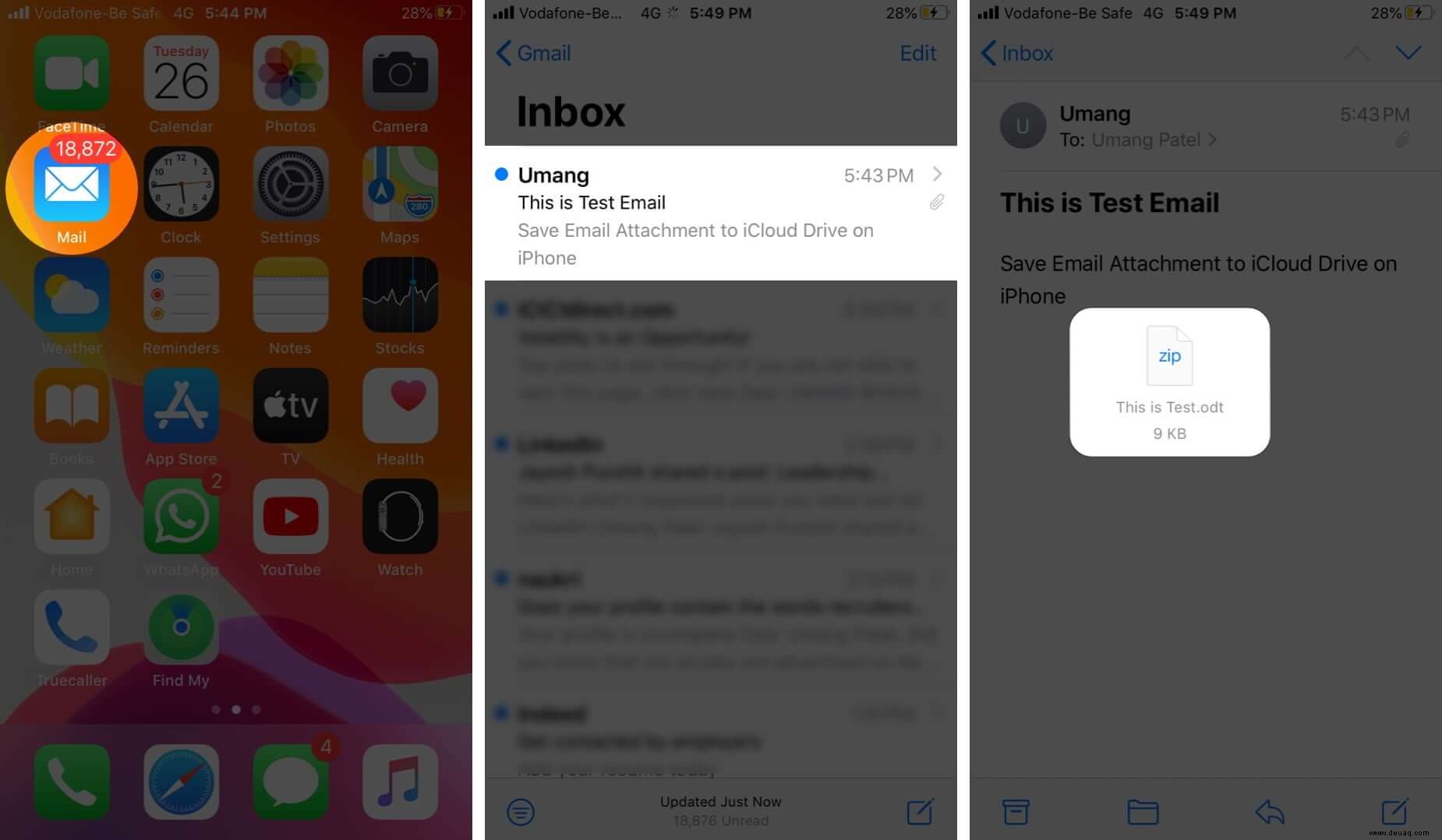
- Tippen Sie auf Teilen Symbol
- Tippen Sie auf In Dateien speichern.
- Tippen Sie auf iCloud Drive es auszuwählen. Tippen Sie abschließend auf Speichern.
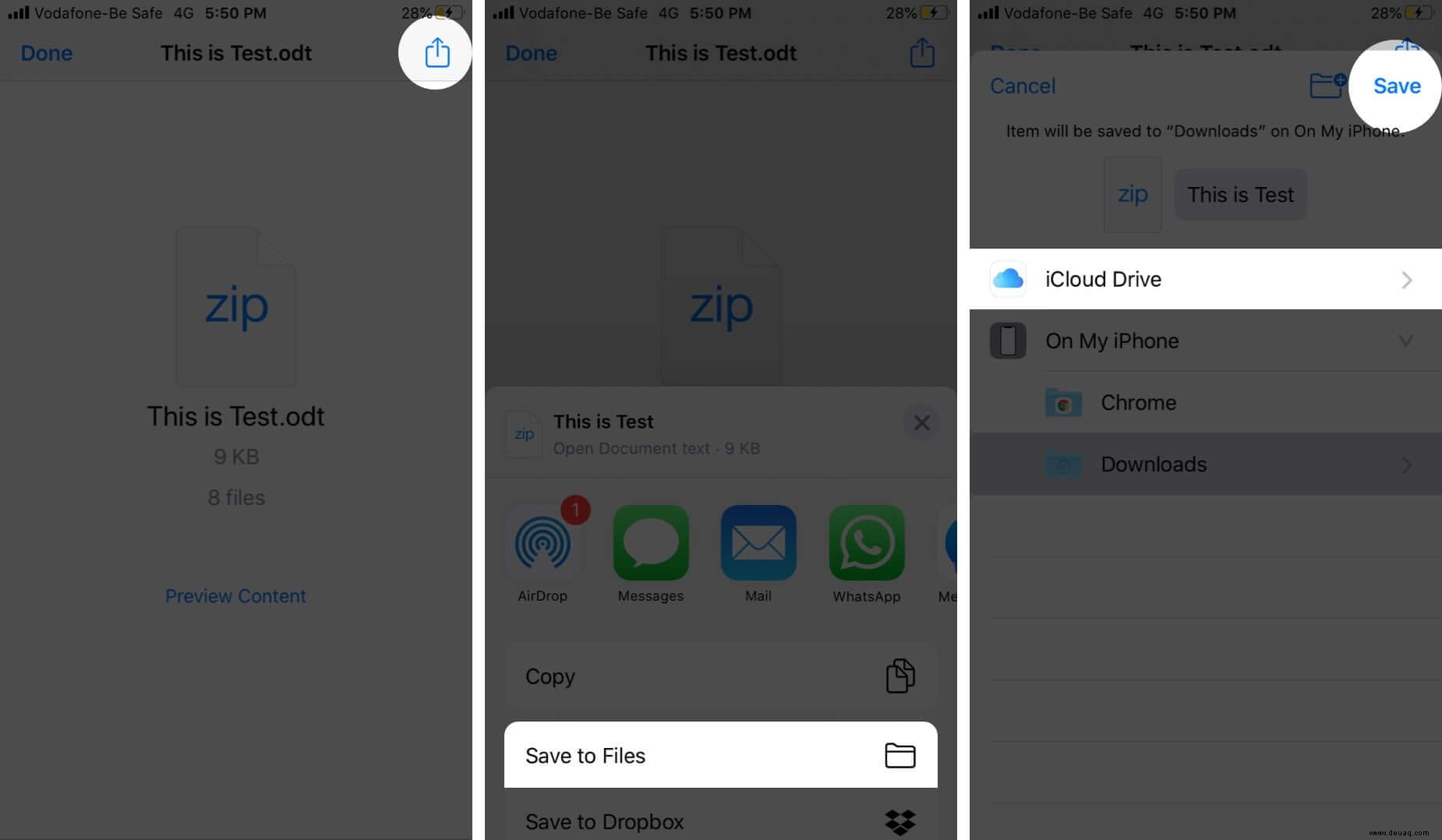
Sie können auch einen bestimmten Ordner in iCloud Drive auswählen, wenn Sie ihn bereits erstellt haben. Oder tippen Sie auf das Symbol „Neuer Ordner“ (links neben dem Wort „Speichern“) und erstellen Sie einen neuen Ordner, um den E-Mail-Anhang zu speichern.
Hinweis: Wenn iCloud Drive in Schritt 6 ausgegraut ist, öffnen Sie die Einstellungen App → Tippen Sie auf Ihr Apple-ID-Banner von oben → iCloud → Scrollen Sie nach unten und aktivieren Sie den Schalter für iCloud Drive.
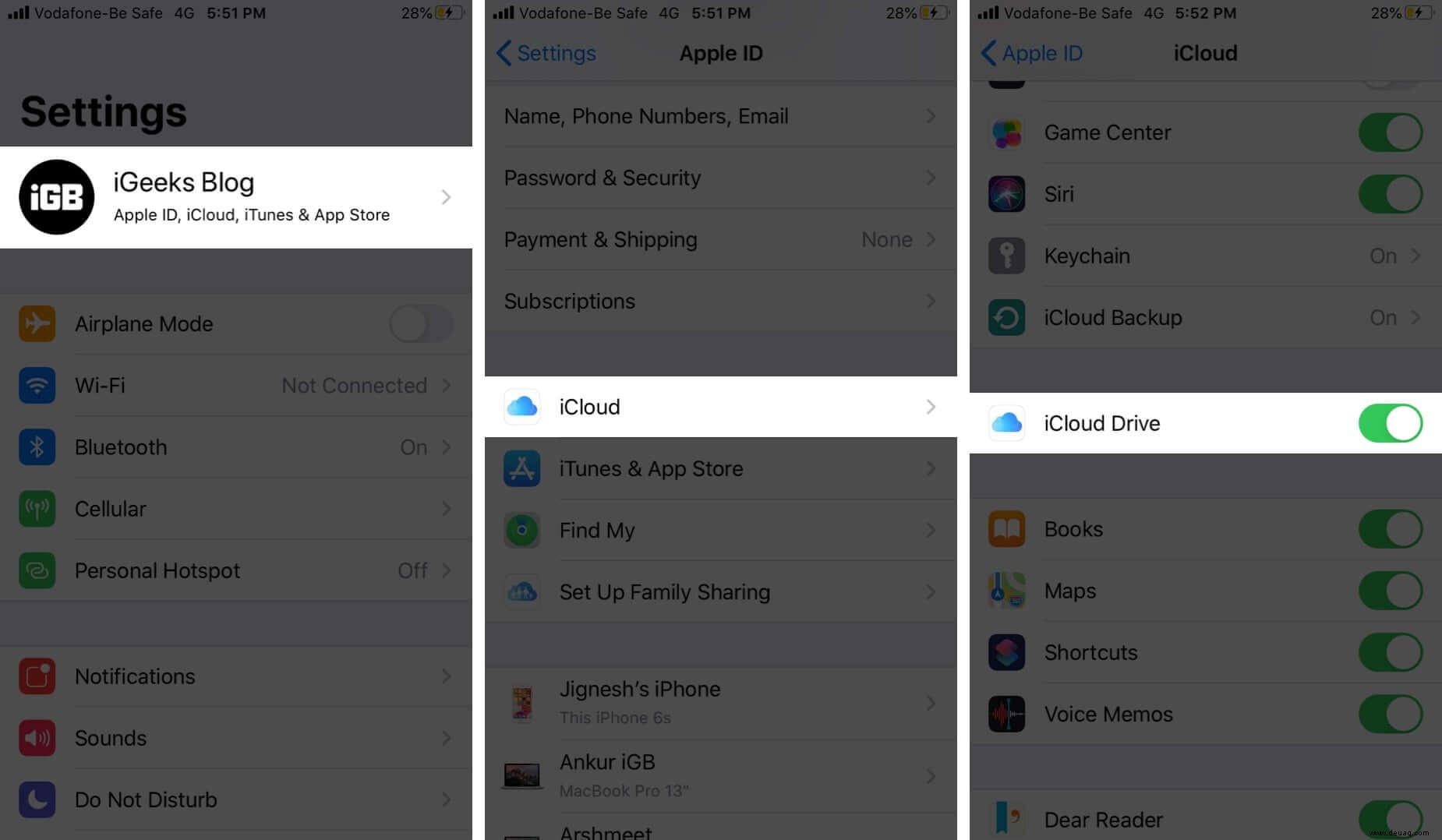
So speichern Sie E-Mail-Anhänge in Dropbox, Google Drive
Neben iCloud Drive können Sie E-Mail-Anhänge auch in Dropbox, Google Drive und anderen Cloud-Speicher-Apps oder Dateimanager-Apps von Drittanbietern speichern.
Die Schritte sind die gleichen. Sie müssen Schritt 1 bis Schritt 4 ausführen, wie oben gezeigt. Tippen Sie danach in Schritt 5 anstelle von "In Dateien speichern" auf In Dropbox speichern , oder Auf Google Drive speichern , usw. entsprechend.
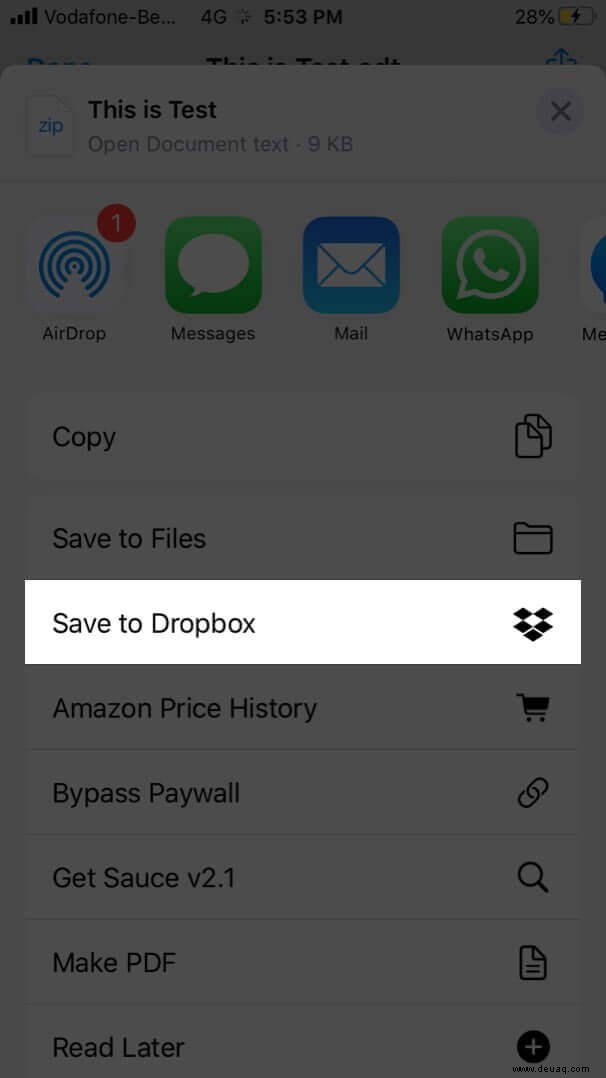
Oder, wenn Sie Dropbox, Google Drive in der Dateien-App aktiviert haben, können Sie auf In Dateien speichern tippen und dann den gewünschten Dienst anstelle von iCloud Drive auswählen.
Abmeldung…
So können Sie ganz einfach E-Mail-Anhänge aus der Mail-App in iCloud Drive und anderen ähnlichen Diensten speichern. Sie können iCloud Drive auch auf dem Mac aktivieren. Darüber hinaus können Sie mit einem Browser auf Dateien zugreifen, die in iCloud Drive auf einem Windows-PC gespeichert sind. Das bedeutet, dass Sie diese Dienste auf jedem Gerät nutzen können, einschließlich Android.
Sie können auch gerne einen Blick darauf werfen:
- So löschen Sie alle E-Mails auf einmal in der Mail-App auf dem iPhone
- Automatisches Laden von Bildern in der Mail-App auf iPhone und iPad stoppen
- So fügen Sie E-Mail-Konten von Drittanbietern zur Gmail-App auf dem iPhone oder iPad hinzu
- So ändern Sie Ihr E-Mail-Passwort auf dem iPhone